Win10有哪些鮮為人知的神奇模式?Win10全模式開啟方法
其實在Win10系統中,微軟公司為用戶提供了非常多的模式,其中包括了游戲模式、夜間模式、節電模式、濾鏡模式、平板模式,那么這些模式都有什么作用呢?又怎么開啟呢?下面小編就帶著大家一起看看吧!
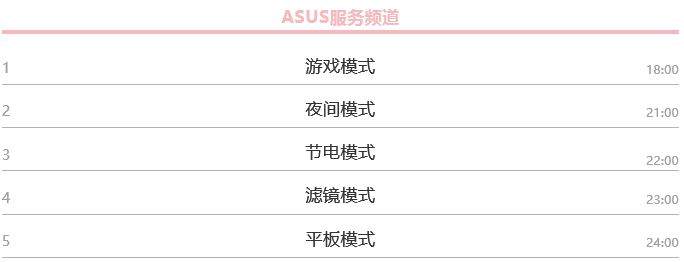
1、游戲模式
不加裝硬件,也能提升游戲性能?專屬“游戲模式”了解一下,適用于1709及以上系統版本。
1.點擊桌面左下角開始圖標-設置-游戲。
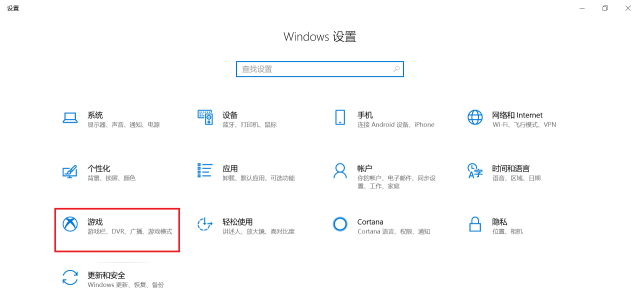
2.在左側菜單欄點擊游戲模式,即可看到該電腦是否支持游戲模式,但此處卻沒有開關,到底該怎么開啟呢?
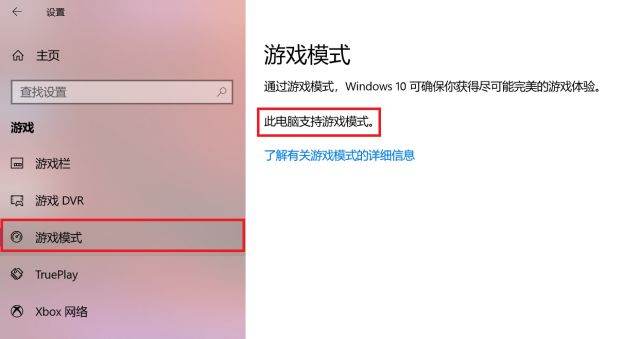
3.打開游戲,同時按下Win鍵+G鍵,調出游戲錄制工具欄,單擊打開游戲模式。
某些游戲可能會自動打開“游戲模式”,在這種情況下,游戲模式按鈕將顯示為開啟。
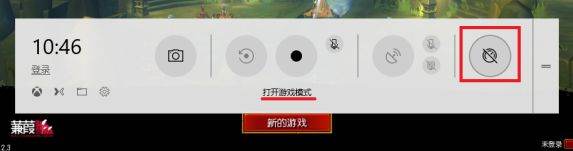
華碩實驗室測試:
《守望先鋒》
分辨率1920*1080 極高畫質 訓練靶場相同場景
未開啟游戲模式:
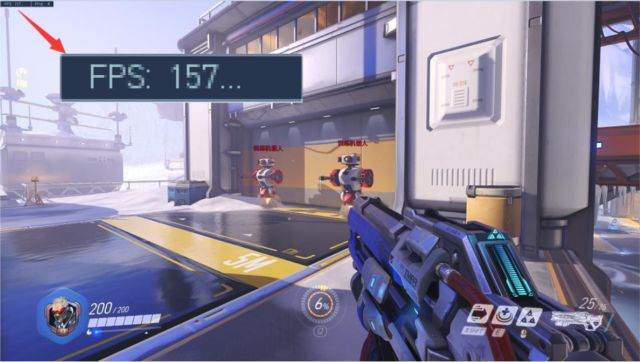
開啟游戲模式:
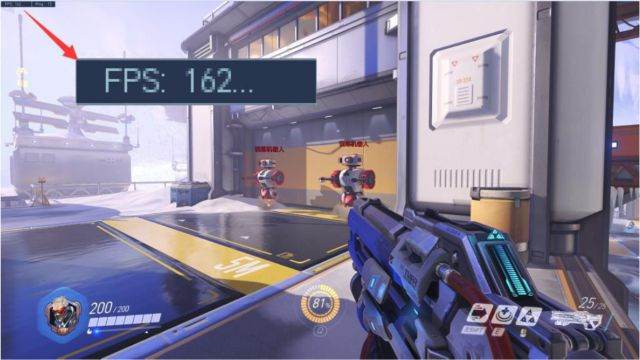
使用Fraps在相同場景運行游戲5分鐘記錄幀數。

可以看出無論是平均幀數還是最高幀數,開啟游戲模式后都有了小幅的提升。
科普向:當開啟“游戲模式”時,系統會自動將CPU、內存等資源優先分配給游戲,確保游戲運行順暢。
2、夜間模式
晚上用電腦屏幕亮光太刺眼?系統可以調節夜間模式,減少屏幕藍光傷害!適用于1703及以上系統版本。
1.點擊開始-設置-系統。

2.在顯示頁面下即可看到夜間模式的開關,可點擊夜間模式設置,進行具體參數的調整。
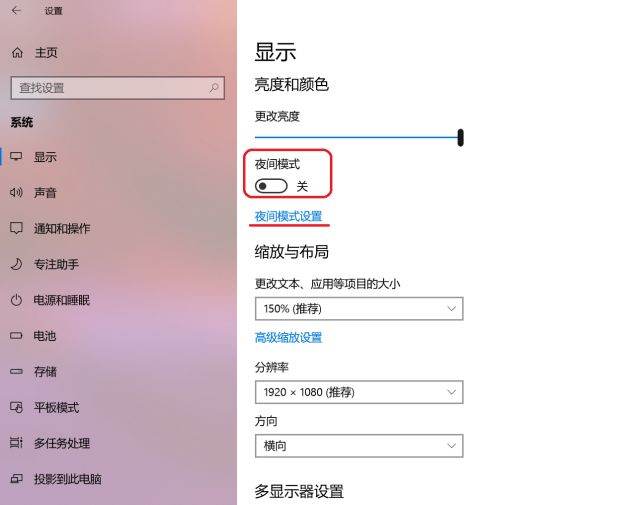
3.可調整夜間色溫,選擇較為柔和的暖色,還可以在計劃下根據使用需求設置定時啟用和關閉的時間。
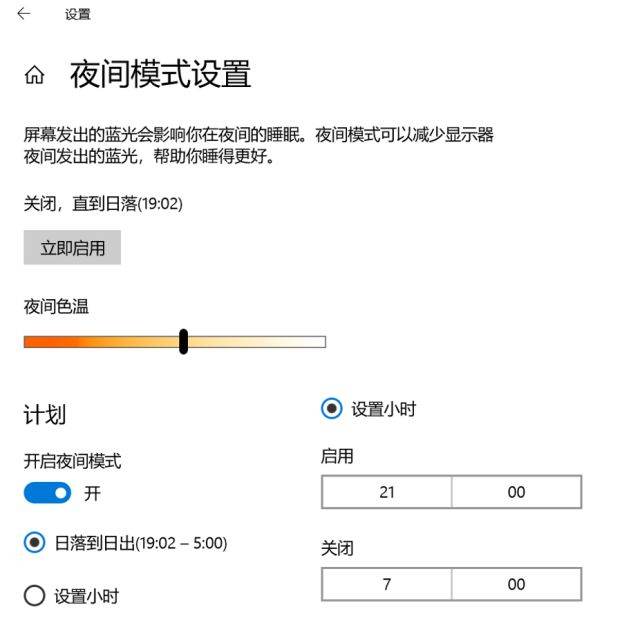
3、節電模式
大部分手機在低于20%電量時可選擇進入節電模式,筆記本也有,適用于Win10系統。
點擊桌面左下角開始圖標-設置-系統,在左側菜單欄點擊電池,即可在頁面打開節電模式,在電量低時能有效延長電池使用時間。
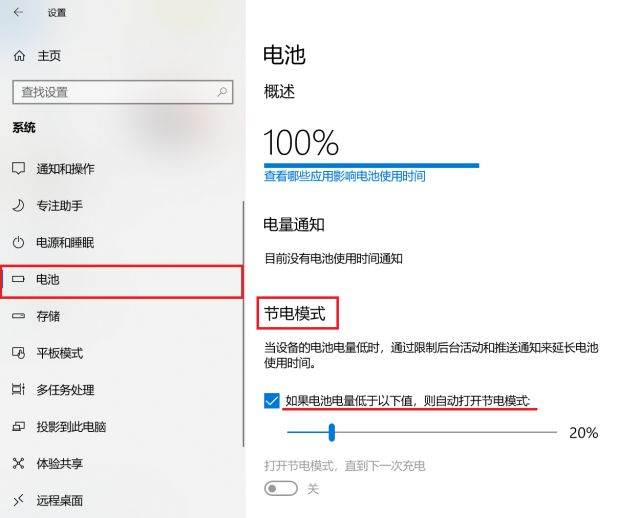
4、濾鏡模式
筆記本也有濾鏡?支持美顏磨皮嗎?No,但卻是拯救眼睛疲勞和色盲癥的福音!適用于1709及以上版本。
1.點擊開始-設置-輕松使用。
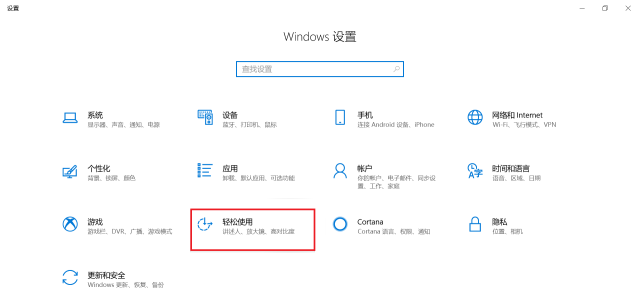
2.點擊左側菜單欄的顏色濾鏡,即可看到顏色濾鏡的開關,默認為灰度濾鏡。還有針對色盲癥推出的濾鏡,可使顏色更加清晰~
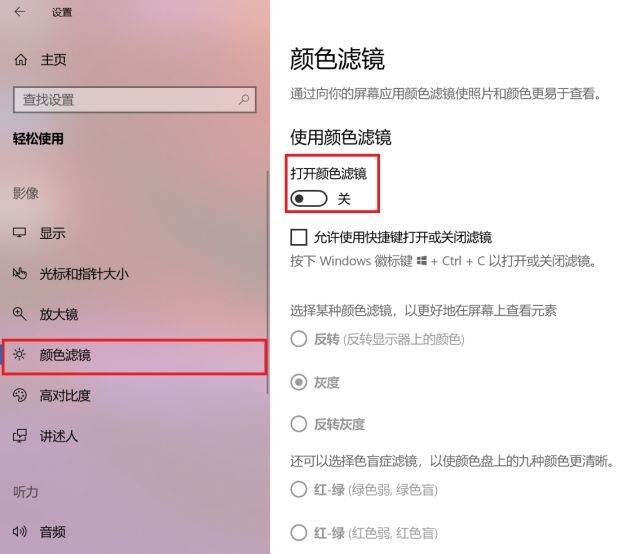
灰度濾鏡效果:
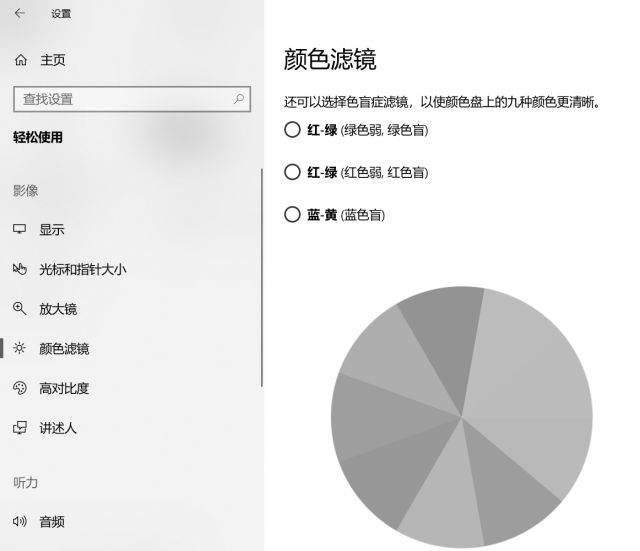
5、平板模式
開始菜單和應用全屏打開,更輕松直觀地使用Windows,適用于Win10版本。
點擊開始-設置-系統,在左側菜單欄點擊平板模式,即可進行選項修改。若需要快速開啟/關閉平板模式,直接點擊右下角通知圖標,找到平板模式,單擊切換狀態即可。
(此模式配合觸摸屏電腦使用更佳)
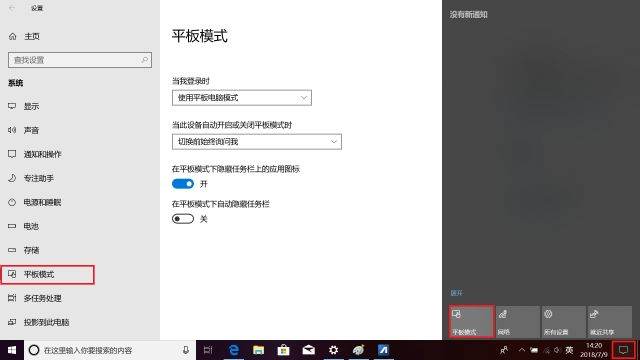
相關文章:
1. Win10寬帶連接錯誤651的原因及解決技巧2. Win7字體變大怎么辦?Win7字體變大解決方法3. Win10電腦硬盤容量如何查看?4. Win7旗艦版安裝程序無法創建新的系統分區怎么辦5. Windows10快捷鍵失效怎么辦?這個小訣竅麻煩收好了6. Win11內存占用高怎么辦?Win11內存占用大的解決方法7. Win10無法共享打印機和文件怎么辦8. WinXP系統LOL打字沒有候選框如何解決?9. Win10經常提示ms-gamingoverlay怎么辦?Win10經常提示ms-gamingoverlay的解決方法10. Windows Management Instrumentation進程占用cpu過高怎么辦?

 網公網安備
網公網安備